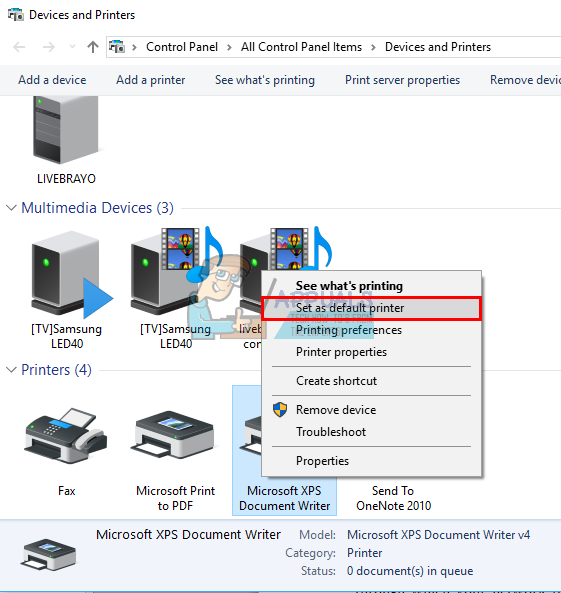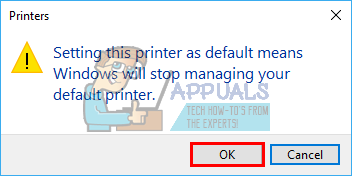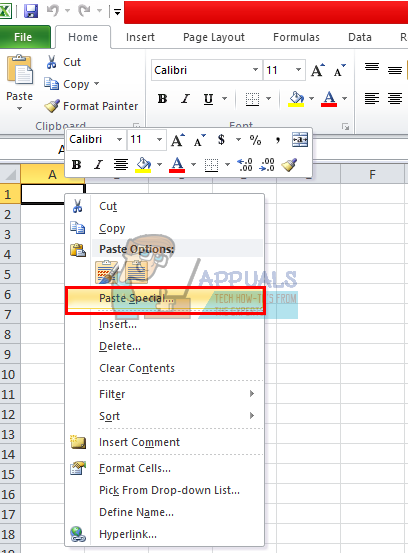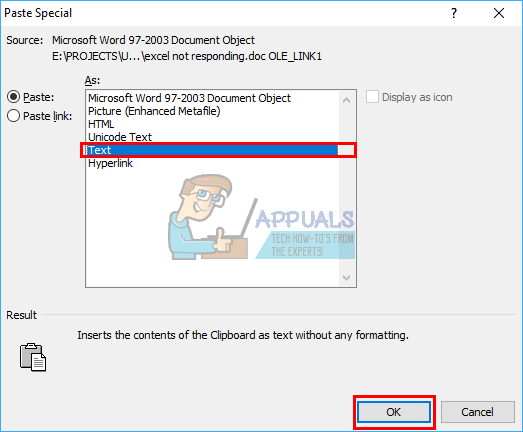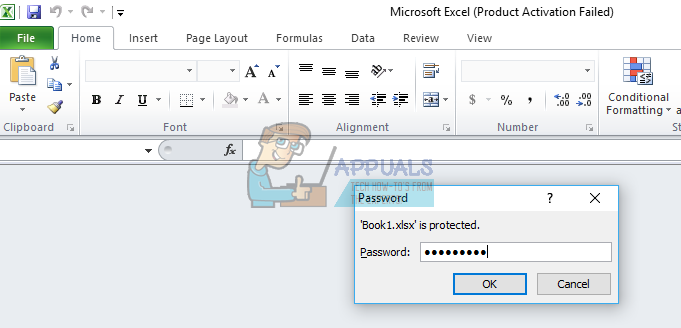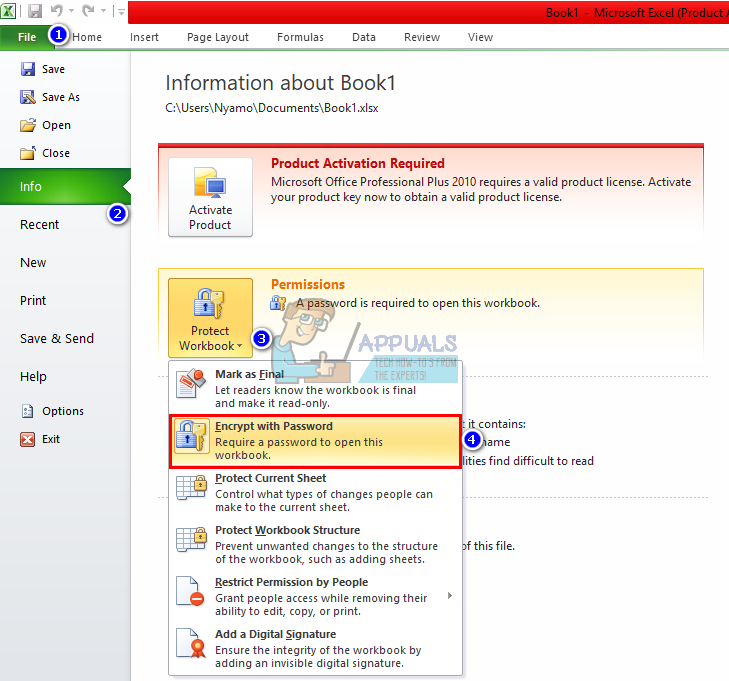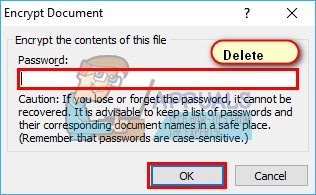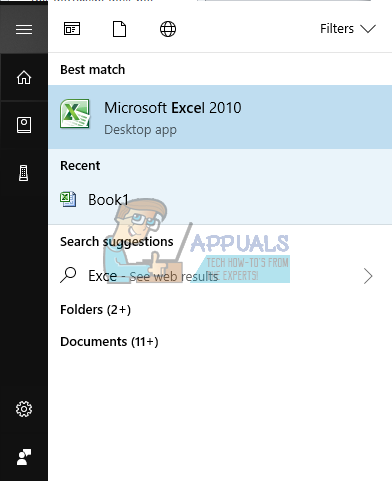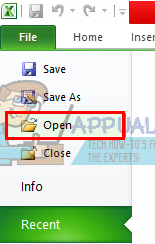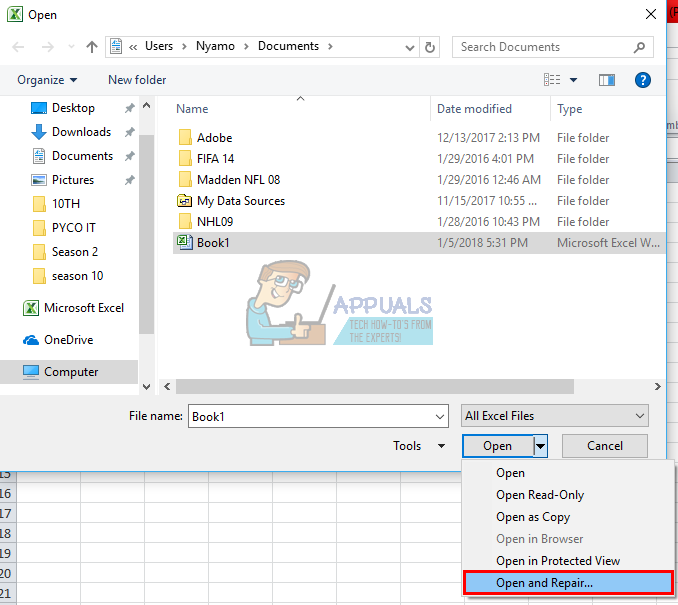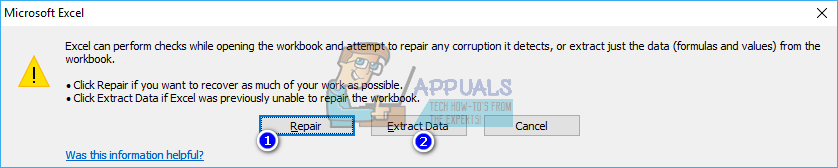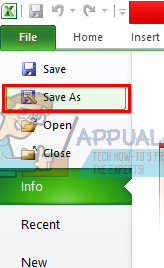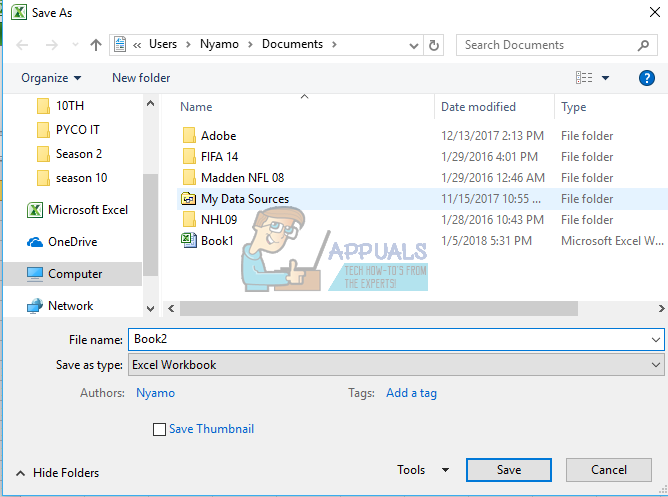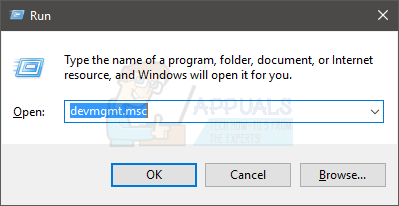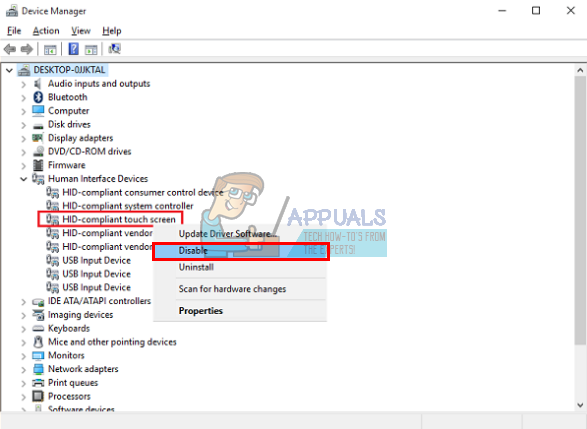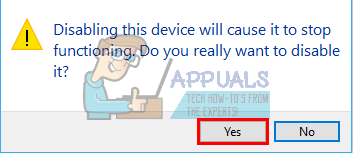Microsoft ให้บริการซอฟต์แวร์สเปรดชีตที่เป็นที่นิยมมากที่สุดนั่นคือ Excel แม้ว่านี่จะเป็นเครื่องมือวิเคราะห์ที่มีประสิทธิภาพ แต่ก็ไม่ได้มีข้อบกพร่อง ปัญหาที่น่ารำคาญและพบได้บ่อยคือเมื่อ Excel ไม่ตอบสนอง สิ่งที่คุณได้รับคือนาฬิกาทรายหรือวงกลมวนรอบที่บ่งบอกถึงกิจกรรมเข้มข้นที่ยังไม่เสร็จสมบูรณ์ ที่ด้านบนสุดของหน้าต่าง Excel คุณจะได้รับข้อความว่า“ Excel ไม่ตอบสนอง”
ข้อความไม่ตอบสนองของ Excel เกิดขึ้นในหลายอินสแตนซ์ คุณอาจกำลังเปิดไฟล์พยายามบันทึกไฟล์คัดลอกข้อมูลจากหน้าเว็บหรือเมื่อพิมพ์ลงในสมุดงานหรือแผ่นงาน สิ่งนี้จะทำให้ Excel อยู่ในสถานะไม่ตอบสนองซึ่งอาจใช้เวลานานกว่า 10 วินาทีหรือไม่สามารถกู้คืนได้เลยบังคับให้คุณฆ่า Excel จากตัวจัดการงาน ไม่ว่าจะด้วยวิธีใดคุณไม่สามารถทำงานใด ๆ ได้เลยด้วยเหตุนี้จึงทำให้เกิดความไม่สะดวกในการวิเคราะห์ที่สำคัญดังกล่าว บทความนี้จะอธิบายสาเหตุที่คุณอาจได้รับข้อผิดพลาดนี้และวิธีการบางอย่างในการแก้ไข
เหตุใด Excel จึงไม่ตอบสนอง
มีสาเหตุหลายประการที่ทำให้ Excel หยุดทำงาน นอกเหนือจากไฟล์โปรแกรม Excel ที่เสียหายแล้วสมุดงานที่เสียหายอาจเป็นสาเหตุที่ชัดเจนของปัญหานี้ อย่างไรก็ตามนี่ไม่ใช่กรณีเมื่อเวิร์กบุ๊ก Excel เสียหายที่คาดว่าจะเปิดขึ้นในคอมพิวเตอร์เครื่องอื่น คุณสามารถบอกได้ว่าปัญหาเกิดจากสมุดงานหรือจากแอปพลิเคชันโดยลองใช้สมุดงานใหม่หรือลองใช้ไฟล์สมุดงานของคุณบนพีซีเครื่องอื่น หากปัญหาชี้ไปที่แอปพลิเคชัน Excel แสดงว่าอาจมีการกำหนดค่าที่ไม่ถูกต้อง โดยปกติ Excel จะได้รับข้อมูลบนเครื่องพิมพ์ของคุณเมื่อเปิดขึ้นและเครื่องพิมพ์เครือข่ายเป็นที่ทราบกันดีว่าทำให้เกิดปัญหาที่ไม่ตอบสนอง ปัญหานี้มักเกิดขึ้นเมื่อเปิดไฟล์ ไฟล์แรกที่เปิดจะทำให้ค้าง แต่ส่วนที่เหลือจะใช้ได้
ไฟล์ที่มีสูตรมากมายก็สร้างความรำคาญให้กับ Excel เช่นกัน ซึ่งรวมถึง VBA และตัวกรองขนาดใหญ่ เครือข่ายที่กำหนดค่าไม่ถูกต้องจะทำให้ค้างเมื่อพิมพ์ไปยังสมุดงาน Excel ที่บันทึก / เข้าถึงผ่านเครือข่าย การคัดลอกการวางจากหน้าอินเทอร์เน็ต (รูปแบบ HTML) มักใช้เวลานานกว่าที่ Excel จะถอดรหัสรหัสและรูปแบบ HTML มันจะเร็วกว่ามากถ้ามีการวางข้อความธรรมดาเพียงอย่างเดียว แต่สิ่งนี้ไม่สามารถใช้ได้อย่างง่ายดายใน Excel เหมือนใน Word ดังนั้นหลายคนจึงมองข้ามไป
หากต้องการตรวจสอบว่าแอปพลิเคชัน Excel ของคุณกำหนดค่าผิดหรือไม่ให้เปิดในเซฟโหมด ซึ่งจะช่วยกำจัดการกำหนดค่าที่ผิดพลาดส่วนเสริมมาโครและรหัสที่ไม่ถูกต้อง กด Windows Key + R เพื่อเปิด Run พิมพ์ ‘ excel / ปลอดภัย ’และกด Enter จากสาเหตุทั่วไปต่อไปนี้เป็นวิธีแก้ไขปัญหานี้
วิธีที่ 1: รีเซ็ตเครื่องพิมพ์เริ่มต้นเป็นเครื่องพิมพ์เอกสาร Microsoft XPS
หากคุณมีเครื่องพิมพ์เริ่มต้นเป็นเครื่องพิมพ์เครือข่าย Excel อาจมีปัญหาในการเริ่มต้นเครื่องพิมพ์ คุณสามารถรีเซ็ตเครื่องพิมพ์เริ่มต้นเป็นเครื่องพิมพ์เอกสาร Microsoft XPS
- กดปุ่ม Windows + R เพื่อเปิด Run
- ประเภท ‘ ควบคุม / ชื่อ microsoft.devicesandprinters ’(ไม่มีเครื่องหมายคำพูด) แล้วกด Enter เพื่อเปิดหน้าต่างอุปกรณ์และเครื่องพิมพ์

- เลื่อนลงไปที่เครื่องพิมพ์ คลิกขวาที่ 'Microsoft XPS Document Printer'
- เลือก 'ตั้งเป็นเครื่องพิมพ์เริ่มต้น'
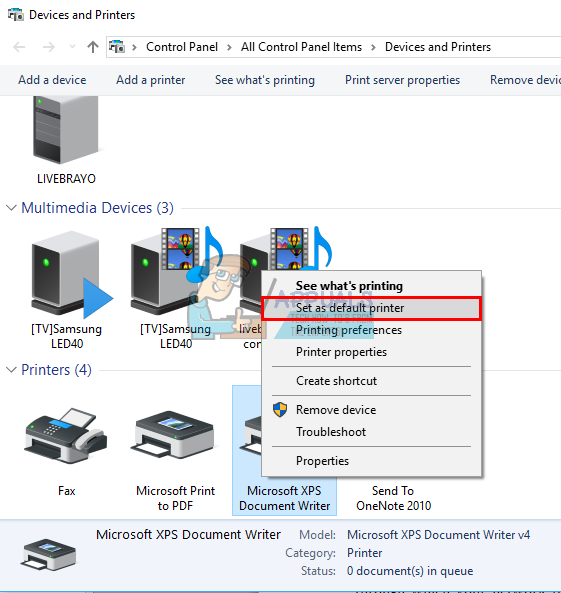
- หากข้อความเตือนเกี่ยวกับ Windows หยุดการจัดการเครื่องพิมพ์ของคุณปรากฏขึ้นให้คลิกที่ 'ตกลง'
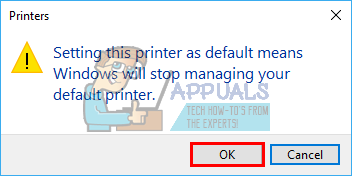
ข้อเสียของวิธีนี้คือตอนนี้คุณจะต้องเลือกเครื่องพิมพ์ของคุณด้วยตนเองทุกครั้งที่คุณต้องการพิมพ์สมุดงาน Excel หรือแผ่นงาน หากคุณกำลังใช้เราเตอร์ Wi-Fi ของ Apples (สนามบิน) ซึ่งเชื่อมต่อกับเครื่องพิมพ์เครือข่ายของคุณให้ลองใช้ Bonjour สำหรับ Windows จาก ที่นี่ เพื่อจัดการการเชื่อมต่อเนื่องจากบางครั้งสามารถแก้ปัญหาได้
วิธีที่ 2: วางข้อความธรรมดาเท่านั้น
Excel หยุดการทำงานเมื่อคุณวางด้วยข้อมูลที่คัดลอกมาจากเว็บเพจ เนื่องจากข้อมูลอยู่ในรูปแบบ HTML ที่ต้องถอดรหัสเพื่อรักษาการจัดรูปแบบแหล่งที่มา ปัญหาจะหมดไปเมื่อคุณวางข้อความพิเศษ แต่เมื่อคุณวาง (เก็บการจัดรูปแบบปลายทาง) Excel จะดุเดือดและคุณจะต้องใช้ตัวจัดการงานเพื่อฆ่ามัน ในการวางข้อความพิเศษ:
- คัดลอกข้อมูลที่คุณต้องการวางจากหน้าเว็บของคุณ (ไม่สำคัญว่าคุณจะคลิกขวาหรือใช้ Ctrl + C)
- ใน Excel คลิกขวาที่เซลล์ที่คุณต้องการวางข้อมูล
- เลือก 'วางแบบพิเศษ'
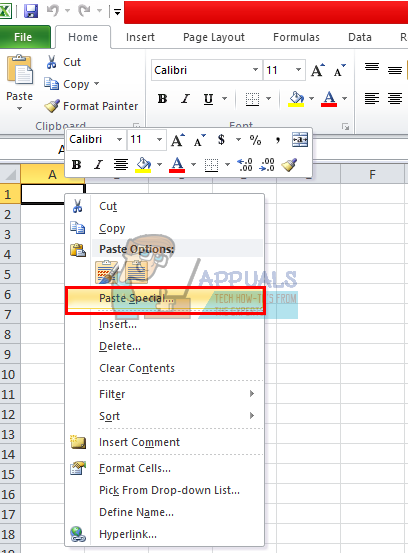
- ในตัวเลือกการวางให้เลือกวางเป็น 'ข้อความ' แล้วคลิก 'ตกลง' จากนั้นข้อมูลของคุณจะถูกวาง
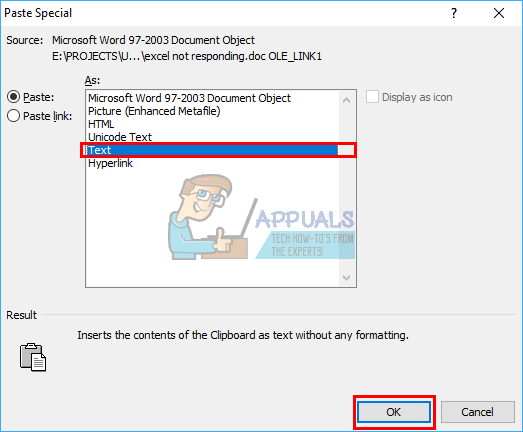
แท็บและย่อหน้าใด ๆ จะได้รับการยอมรับว่าเป็นเซลล์ / เขตข้อมูลใหม่และเป็นบรรทัด / ระเบียนใหม่ตามลำดับ นอกจากนี้ยังมีการอ้างว่าใช้ Ctrl + V แทนการคลิกขวาเพื่อวาง (ในขณะที่รักษาการจัดรูปแบบต้นฉบับ) เพื่อป้องกันไม่ให้ Excel ไม่ตอบสนอง คนอื่นอ้างว่าการคัดลอกวางจาก Chrome ทำงานได้ดีกว่าการวางจาก Internet Explorer
วิธีที่ 3: ลบการป้องกันออกจากสมุดงาน
การปกป้องเวิร์กบุ๊กของคุณอาจทำให้ Excel หยุดทำงานโดยเฉพาะอย่างยิ่งหากคุณกำลังเข้าถึงเวิร์กบุ๊กผ่านเครือข่าย ในการลบการป้องกัน:
- เปิดไฟล์สมุดงานของคุณและป้อนรหัสผ่านสมุดงานปัจจุบันของคุณ
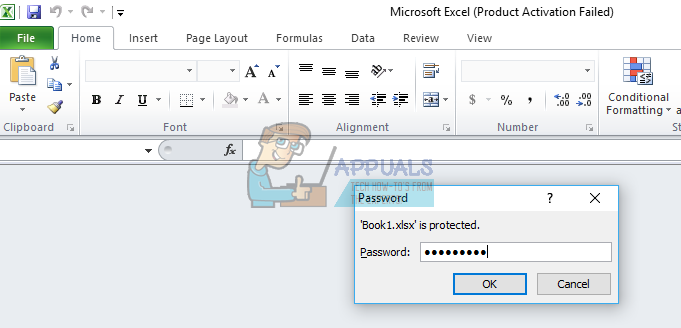
- คลิกที่ไฟล์และเลือกแท็บ 'ข้อมูล'
- จากส่วน 'สิทธิ์' ให้คลิกไอคอน 'ป้องกันสมุดงาน' แล้วเลือก 'เข้ารหัสด้วยรหัสผ่าน'
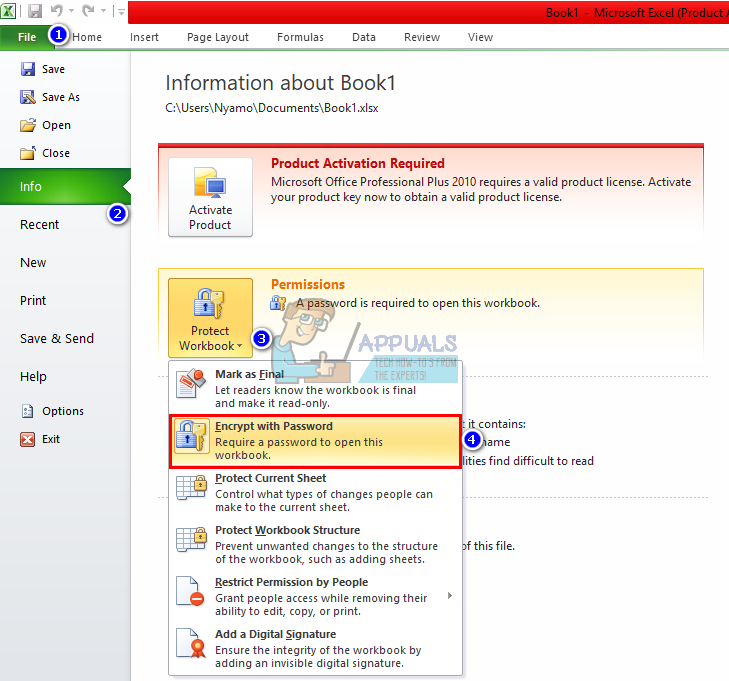
- ลบเนื้อหาในกล่องข้อความรหัสผ่านแล้วคลิกตกลง
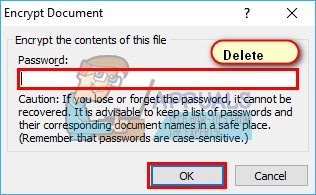
ซึ่งจะทำให้สมุดงานของคุณมีช่องโหว่ แต่ใช้งานได้ คุณสามารถลองกำหนดลักษณะของสมุดงานที่ผู้ใช้สามารถเปลี่ยนแปลงได้เช่น เนื้อหาของเซลล์การแก้ไขการจัดรูปแบบ ฯลฯ จากตัวเลือก“ ป้องกันแผ่นงานปัจจุบัน”
วิธีที่ 4: ซ่อมแซมและบันทึกเป็นไฟล์ใหม่
หากไฟล์ / สมุดงาน Excel บางไฟล์ทำให้เกิดปัญหามีวิธีที่คุณสามารถซ่อมแซมและบันทึกลงในสมุดงานใหม่ได้
- เปิด Excel จากเมนูเริ่ม (ไม่ใช่ผ่านไฟล์สมุดงาน)
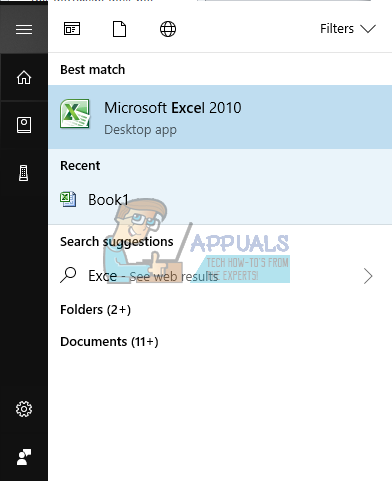
- บนเมนูไฟล์คลิกเปิด
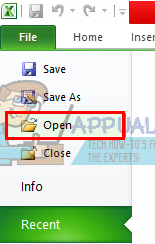
- ในกล่องโต้ตอบเปิดให้เรียกดูและเลือกไฟล์ที่คุณต้องการเปิด
- คลิกลูกศรชี้ลงข้างปุ่มเปิด
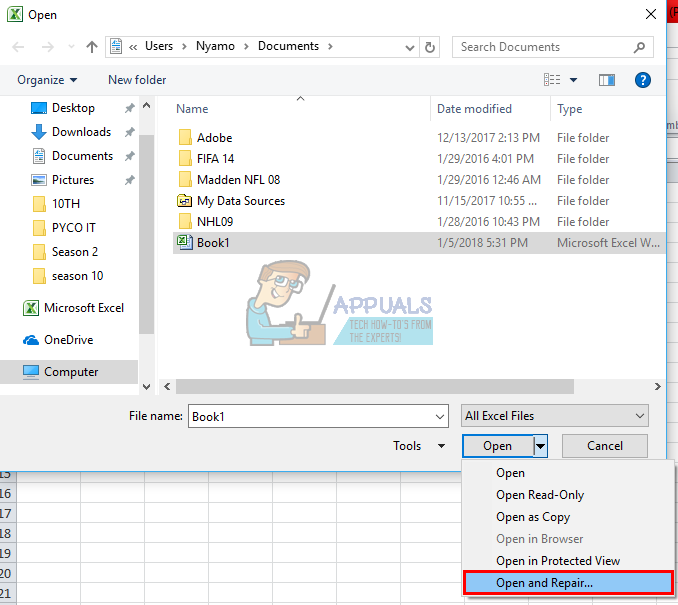
- คลิกเปิดและซ่อมแซมจากนั้นเลือกวิธีที่คุณต้องการใช้เพื่อกู้คืนสมุดงานของคุณตามที่อธิบายไว้ในข้อความแจ้ง ลอง 'ซ่อมแซม' ก่อนแล้วจึง 'ดึงข้อมูล' หากล้มเหลว
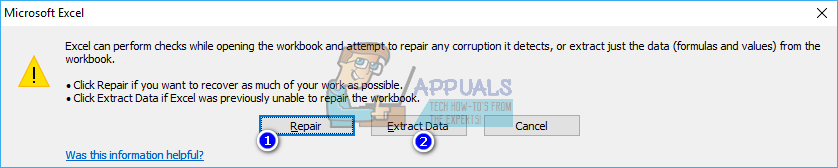
- เมื่อซ่อมแซมแล้วให้บันทึกในชื่ออื่น (ไฟล์> บันทึกเป็น> พิมพ์ชื่อ> บันทึก) และตรวจสอบสถานะ
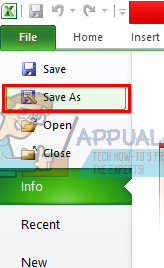
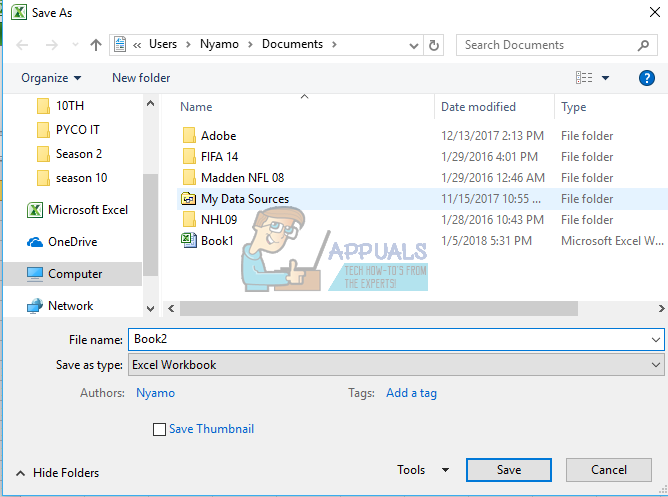
- หากปัญหายังคงมีอยู่ให้ลองสร้างไฟล์ขึ้นมาใหม่และตรวจสอบวิธีการทำงาน ในการเปิดไฟล์ Excel> คลิกที่ 'View'> คลิกที่ 'New Window' ในกลุ่ม 'Window' จากนั้นบันทึกด้วยชื่อใหม่ (File> Save As)

วิธีที่ 5: ปิดใช้งานหน้าจอสัมผัสของอุปกรณ์อินเทอร์เฟซสำหรับมนุษย์ (HID)
ด้วยเหตุผลบางประการโปรแกรมควบคุมหน้าจอสัมผัสทำให้ Excel หยุดทำงานเมื่อคุณกำลังกรองหรือป้อนข้อมูล การปิดใช้งานอุปกรณ์นี้อาจทำให้สิ่งต่าง ๆ เร่งรีบใน Excel
- กดปุ่ม Windows + R เพื่อเปิด Run
- พิมพ์ devmgmt.msc แล้วกด Enter เพื่อเปิดหน้าต่างตัวจัดการอุปกรณ์
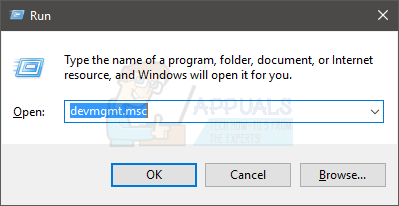
- ขยายส่วน Human Interface Devices
- คลิกขวาที่อุปกรณ์ชื่อ 'หน้าจอสัมผัสที่รองรับ HID' หรือชื่อที่คล้ายกัน
- เลือก 'ปิดการใช้งานอุปกรณ์'
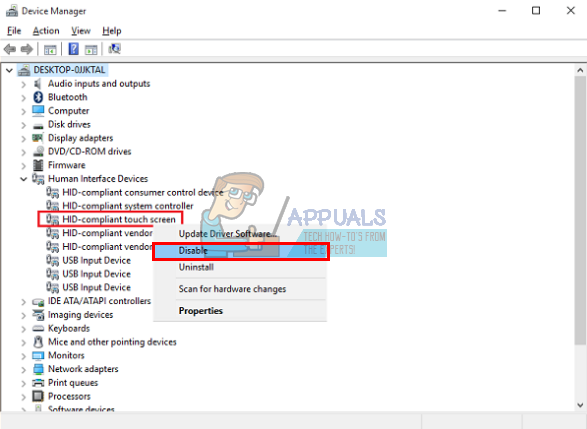
- คำเตือนเกี่ยวกับการปิดใช้งานอุปกรณ์จะปรากฏขึ้น คลิกที่ 'ใช่'
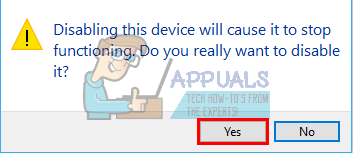
หน้าจอสัมผัสของคุณจะใช้งานไม่ได้อีกต่อไป แต่ก็คุ้มค่าหากหมายความว่าคุณจะทำงานบางอย่างให้ลุล่วง
ลองถอนการติดตั้งซอฟต์แวร์ป้องกันสปายแวร์ด้วยเนื่องจากทราบว่าทำให้เกิดปัญหานี้ (เช่น Comcast Antispyware)
อ่าน 5 นาที